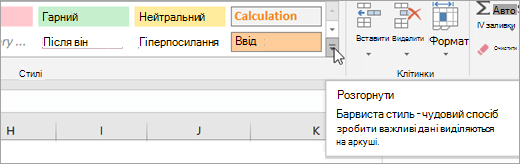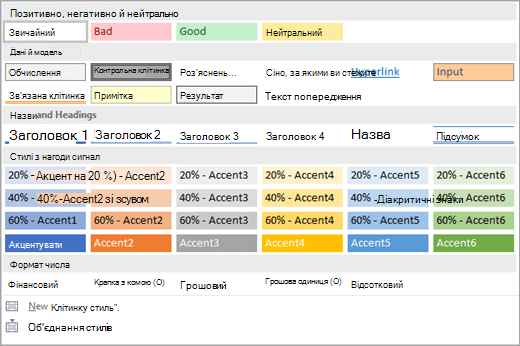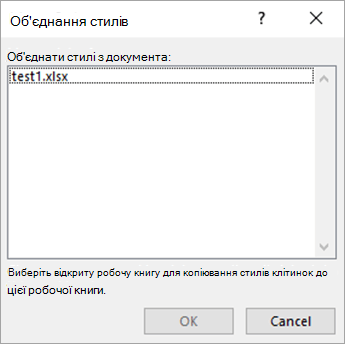Якщо потрібно зробити стилі клітинок, які ви створюєте або копіюєте в книгу, доступними в усіх майбутніх книгах, їх можна зберегти в шаблон, який використовується для всіх нових книг.
Після виходу та перезапуску програми Excel стилі клітинок, збережені в книзі шаблонів, будуть доступні в усіх нових книгах, які ви створюєте.
-
Відкрийте книгу зі стилями, які потрібно зробити доступною.
-
На вкладці Файл натисніть кнопку Створити та виберіть пункт Нова книга.
-
На вкладці Основне в групі Стилі натисніть кнопку Додатково ,
-
Натисніть кнопку Об'єднати стилі.
-
У діалоговому вікні Об'єднати стилі в полі Об'єднати стилі з клацніть книгу зі стилями, які потрібно скопіювати, і натисніть кнопку OK.
-
Якщо обидві книги містять стилі з однаковими іменами, потрібно вказати, чи потрібно об'єднати ці стилі, виконавши такі дії:
-
Щоб замінити стилі в активній книзі скопійованими стилями, натисніть кнопку Так.
-
Щоб зберегти стилі в активній книзі без їхнього формату, натисніть кнопку Ні.
Примітка.: Програма Excel відображає це повідомлення лише один раз, незалежно від кількості пар однакових імен стилів.
-
-
На вкладці Файл клацніть елемент Зберегти як.
-
У полі Ім'я файлу введіть Книга.
-
Зі списку Тип файлу виберіть пункт Шаблон Excel або Шаблон Excel із підтримкою макросів, якщо книга містить макроси, які мають бути доступні в шаблоні.
-
Натисніть кнопку Огляд і знайдіть і виберіть папку XLSTART .
Примітка.: У Windows 10 папку XLSTARTзазвичай розташовано в папці C:\Program Files(x86)\Microsoft Office\root\Office 16\XLSTART.
-
Натисніть кнопку Зберегти.
Після виходу та перезапуску програми Excel стилі клітинок, збережені в book.xltx (або Book.xltm), будуть доступні в усіх нових книгах, які ви створюєте.
Потрібна додаткова довідка?
Ви завжди можете поставити запитання експерту в спільноті Tech у розділі Excel чи отримати підтримку в спільнотах.